チュートリアル
簡単にライブラリーを使用するためのチュートリアルコレクション
PowerPoint は一般的に使用される文書形式であり、プレゼンテーション資料やビジネスレポートの作成に主に使用されます。しかし、セキュリティが低いという欠点や、異なるデバイスやソフトウェアでの互換性の問題が存在することもあります。一方、XPS(XML Paper Specification)はより安全かつ互換性のあるファイル形式であり、高品質な印刷や高速なデータ転送に適しています。そのため、PowerPoint ファイルを XPS 形式に変換することは実用的な文書変換です。この記事では、Spire.Presentation for C++ を使用して C++ で PowerPoint を XPS に変換する方法について説明します。
Spire.Presentation for C++ をアプリケーションに組み込むには、2つの方法があります。一つは NuGet 経由でインストールする方法、もう一つは当社のウェブサイトからパッケージをダウンロードし、ライブラリをプログラムにコピーする方法です。NuGet 経由のインストールの方が便利で、より推奨されます。詳しくは、以下のリンクからご覧いただけます。
Spire.Presentation for C++ を C++ アプリケーションに統合する方法
Spire.Presentation for C++ を使用して、PowerPoint プレゼンテーションを XPS ファイルに変換するのは非常に簡単です。PowerPoint ドキュメントを読み込み、Workbook->SaveToFile(LPCWSTR_S fileName, FileFormat::XPS) メソッドを使用して XPS 形式で保存するだけです。以下が詳細な手順です。
#include "Spire.Presentation.o.h"
using namespace std;
using namespace Spire::Presentation;
int main()
{
//入出力ファイルパスを指定する
std::wstring inputFile = L"sample.pptx";
std::wstring outputFile = L"ToXPS.xps";
//Presentation インスタンスを作成する
intrusive_ptr<Presentation> presentation = new Presentation();
//PowerPointプレゼンテーションをロードする
presentation->LoadFromFile(inputFile.c_str());
//プレゼンテーションをXPSファイルとして保存する
presentation->SaveToFile(outputFile.c_str(), FileFormat::XPS);
presentation->Dispose();
}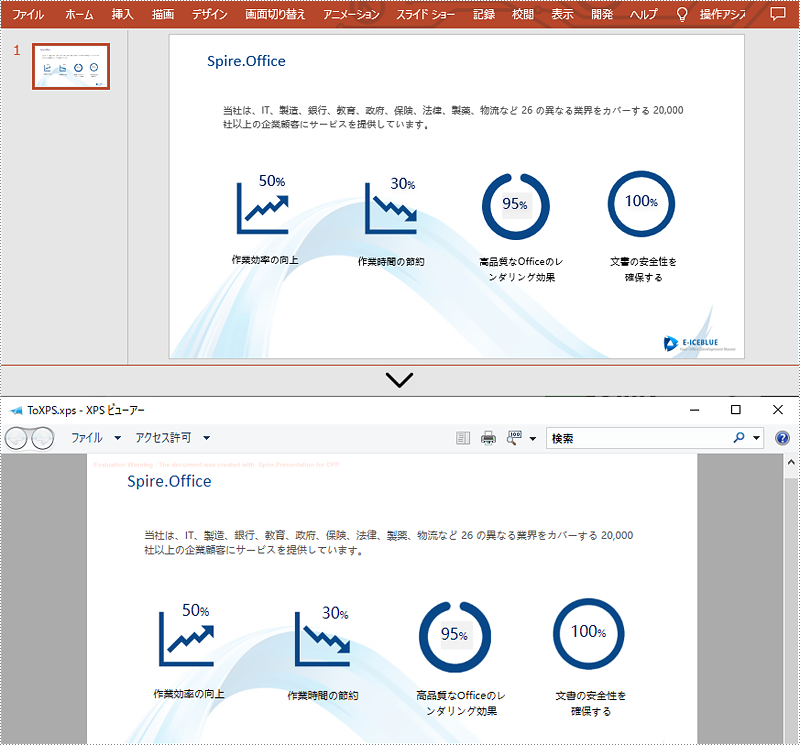
結果ドキュメントから評価メッセージを削除したい場合、または機能制限を取り除く場合は、についてこのメールアドレスはスパムボットから保護されています。閲覧するにはJavaScriptを有効にする必要があります。にお問い合わせ、30 日間有効な一時ライセンスを取得してください。
散布図(XY)は、2セットの変数間の関係を示す2次元グラフです。各散布図には、水平軸(x軸)と垂直軸(y軸)があり、データの系列を1つだけ受け入れます。この記事では、Spire.Presentation for Java を使用して PowerPoint スライドに散布図を追加する方法を示します。
まず、Spire.Presentation for Java を Java プロジェクトに追加する必要があります。JAR ファイルは、このリンクからダウンロードできます。Maven を使用する場合は、次のコードをプロジェクトの pom.xml ファイルに追加する必要があります。
<repositories>
<repository>
<id>com.e-iceblue</id>
<name>e-iceblue</name>
<url>https://repo.e-iceblue.com/nexus/content/groups/public/</url>
</repository>
</repositories>
<dependencies>
<dependency>
<groupId>e-iceblue</groupId>
<artifactId>spire.presentation</artifactId>
<version>8.8.1</version>
</dependency>
</dependencies>Spire.Presentation for Java の ShapeCollection.appendChart(ChartType type, Rectangle2D rectangle, boolean init) メソッドを使用して、スライドに特定の種類のグラフを追加できます。ChartType 列挙型は、散布図、棒グラフ、円グラフなどを含む73種類のグラフが事前に定義されています。以下に、PowerPoint に散布図を追加する主な手順を示します。
import com.spire.presentation.FileFormat;
import com.spire.presentation.Presentation;
import com.spire.presentation.SlideSizeType;
import com.spire.presentation.TextLineStyle;
import com.spire.presentation.charts.ChartType;
import com.spire.presentation.charts.IChart;
import com.spire.presentation.charts.entity.ChartDataLabel;
import com.spire.presentation.drawing.FillFormatType;
import java.awt.*;
import java.awt.geom.Rectangle2D;
public class CreateScatterChart {
public static void main(String[] args) throws Exception {
//Presentationオブジェクトを作成する
Presentation presentation = new Presentation();
presentation.getSlideSize().setType(SlideSizeType.SCREEN_16_X_9);
//最初のスライドに散布図を追加する
IChart chart = presentation.getSlides().get(0).getShapes().appendChart(ChartType.SCATTER_SMOOTH_LINES_AND_MARKERS,new Rectangle2D.Float(40, 80, 550, 320),false);
//グラフのタイトルを設定する
chart.getChartTitle().getTextProperties().setText("散布図");
chart.getChartTitle().getTextProperties().isCentered(true);
chart.getChartTitle().setHeight(20f);
chart.hasTitle(true);
//グラフのデータを設定する
Double[] xData = new Double[] { 1.0, 2.4, 5.0, 8.9 };
Double[] yData = new Double[] { 5.3, 15.2, 6.7, 8.0 };
chart.getChartData().get(0,0).setText("X値");
chart.getChartData().get(0,1).setText("Y値");
for (int i = 0; i < xData.length; i++) {
chart.getChartData().get(i+1,0).setValue(xData[i]);
chart.getChartData().get(i+1,1).setValue(yData[i]);
}
//シリーズのラベルを設定する
chart.getSeries().setSeriesLabel(chart.getChartData().get("B1","B1"));
//X値とY値を設定する
chart.getSeries().get(0).setXValues(chart.getChartData().get("A2","A5"));
chart.getSeries().get(0).setYValues(chart.getChartData().get("B2","B5"));
//データのラベルを追加する
for (int i = 0; i < 4; i++)
{
ChartDataLabel dataLabel = chart.getSeries().get(0).getDataLabels().add();
dataLabel.setLabelValueVisible(true);
}
//主軸のタイトルと副軸のタイトルを設定する
chart.getPrimaryValueAxis().hasTitle(true);
chart.getPrimaryValueAxis().getTitle().getTextProperties().setText("X軸のタイトル");
chart.getSecondaryValueAxis().hasTitle(true);
chart.getSecondaryValueAxis().getTitle().getTextProperties().setText("Y軸のタイトル");
//グリッド線を設定する
chart.getSecondaryValueAxis().getMajorGridTextLines().setFillType(FillFormatType.SOLID);
chart.getSecondaryValueAxis().getMajorGridTextLines().setStyle(TextLineStyle.THIN_THIN);
chart.getSecondaryValueAxis().getMajorGridTextLines().getSolidFillColor().setColor(Color.GRAY);
chart.getPrimaryValueAxis().getMajorGridTextLines().setFillType(FillFormatType.NONE);
//データ点線を設定する
chart.getSeries().get(0).getLine().setFillType(FillFormatType.SOLID);
chart.getSeries().get(0).getLine().setWidth(0.1f);
chart.getSeries().get(0).getLine().getSolidFillColor().setColor(Color.BLUE);
//結果ファイルを保存する
presentation.saveToFile("output/ScatterChart.pptx", FileFormat.PPTX_2016);
presentation.dispose();
}
}
結果ドキュメントから評価メッセージを削除したい場合、または機能制限を取り除く場合は、についてこのメールアドレスはスパムボットから保護されています。閲覧するにはJavaScriptを有効にする必要があります。にお問い合わせ、30 日間有効な一時ライセンスを取得してください。
ODP ファイルは、画像、テキスト、メディア、およびトランジション効果を含むスライドで構成される OpenDocument Presentation ファイルです。このファイルは OpenOffice Impress、LibreOffice Impress、Microsoft PowerPoint などの指定されたプログラムでのみ開くことができますので、ODP ファイルをより多くのデバイスで閲覧可能にしたい場合は、PDF に変換することができます。この記事では、Spire.Presentation for .NET を使用して ODP ファイル PDF に変換する方法を示します。
まず、Spire.Presentation for .NET パッケージに含まれている DLL ファイルを .NET プロジェクトの参照として追加する必要があります。DLL ファイルは、このリンクからダウンロードするか、NuGet を介してインストールできます。
PM> Install-Package Spire.PresentationSpire.Presentation for .NET は、Presentation.LoadFromFile() メソッドを呼び出すことで ODP ファイルを PDF 形式で保存することができます。以下に、詳細な手順を示します。
using Spire.Presentation;
namespace ODPtoPDF
{
class Program
{
static void Main(string[] args)
{
//Presentation インスタンスを作成する
Presentation presentation = new Presentation();
//サンプル ODP ファイルをロードする
presentation.LoadFromFile("Sample.odp", FileFormat.ODP);
// ODPファイルをPDFとして保存する
presentation.SaveToFile("ODPtoPDF.pdf", FileFormat.PDF);
presentation.Dispose();
}
}
}Imports Spire.Presentation
Namespace ODPtoPDF
Class Program
Private Shared Sub Main(ByVal args As String())
'Presentation インスタンスを作成する
Dim presentation As Presentation = New Presentation()
'サンプル ODP ファイルをロードする
presentation.LoadFromFile("Sample.odp", FileFormat.ODP)
' ODPファイルをPDFとして保存する
presentation.SaveToFile("ODPtoPDF.pdf", FileFormat.PDF)
presentation.Dispose()
End Sub
End Class
End Namespace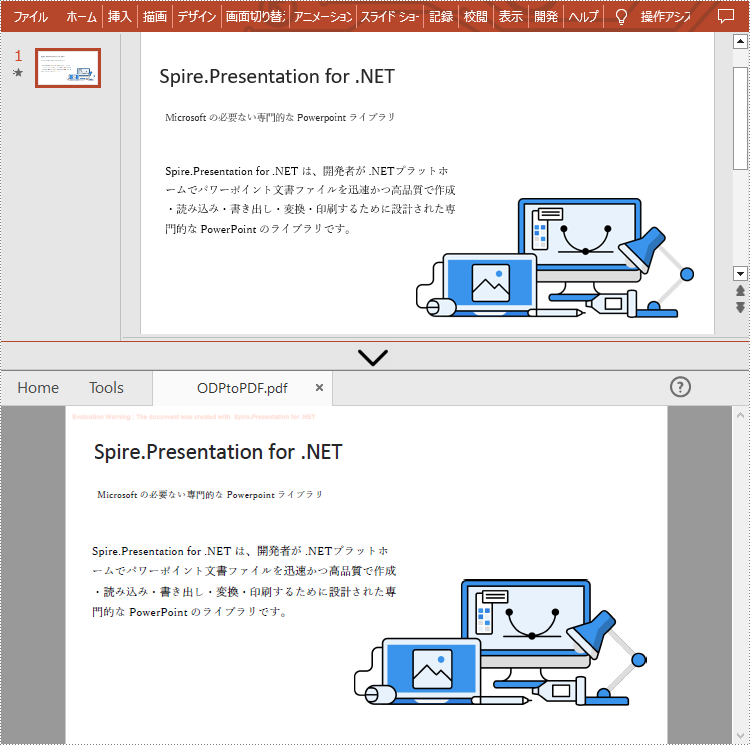
結果ドキュメントから評価メッセージを削除したい場合、または機能制限を取り除く場合は、についてこのメールアドレスはスパムボットから保護されています。閲覧するにはJavaScriptを有効にする必要があります。にお問い合わせ、30 日間有効な一時ライセンスを取得してください。
Spire.Office 8.9.2のリリースを発表できることを嬉しく思います。このバージョンでは、Spire.DocはShapeObject オブジェクトの AllowOverlap および BehindText プロパティを公開します。Spire.PDFでは、文書が暗号化されているかどうかを判断するために、文書を読み込む必要がない方法が追加されました。Spire.XLSでは、署名行の追加、ワークシート内の形状の取得、および印刷時のコンテンツのスケーリングなしでのカスタム用紙サイズの設定がサポートされました。Spire.Presentationでは、置き換えられたテキストをハイライトする機能をサポートされました。さらに、多くの既知の問題も修正しました。詳細は以下の内容を読んでください。
このバージョンでは、Spire.Doc,Spire.PDF,Spire.XLS,Spire.Email,Spire.DocViewer, Spire.PDFViewer,Spire.Presentation,Spire.Spreadsheet, Spire.OfficeViewer, Spire.Barcode, Spire.DataExportの最新バージョンが含まれています。
| カテゴリー | ID | 説明 |
| New feature | SPIREDOC-9057 | 数学式を OfficeMathMLCode に変換する機能が追加されました。
Document doc = new Document();
doc.LoadFromFile("1.docx");
StringBuilder stringBuilder = new StringBuilder();
foreach (Section section in doc.Sections)
{
foreach (Paragraph par in section.Body.Paragraphs)
{
foreach (DocumentObject obj in par.ChildObjects)
{
OfficeMath omath = obj as OfficeMath;
if (omath == null) continue;
string mathml = omath.ToOfficeMathMLCode();
stringBuilder.Append(mathml);
stringBuilder.Append("\r\n");
}
}
}
File.WriteAllText("1.txt", stringBuilder.ToString());
doc.Close(); |
| New feature | SPIREDOC-9710 | 差し込み印刷時に画像にハイパーリンクを追加する機能が追加されました。
Document doc = new Document();
doc.LoadFromFile("Test.docx");
var fieldNames = new string[] { "MyImage" };
var fieldValues = new string[] { "logo.png" };
doc.MailMerge.MergeImageField += new MergeImageFieldEventHandler(MailMerge_MergeImageField);
doc.MailMerge.Execute(fieldNames, fieldValues);
doc.SaveToFile("result.docx", FileFormat.Docx);
}
void MailMerge_MergeImageField(object sender, MergeImageFieldEventArgs field)
{
string filePath = field.FieldValue as string;
if (!string.IsNullOrEmpty(filePath))
{
field.Image = Image.FromFile(filePath);
field.ImageLink = "https://www.e-iceblue.com/";
}
} |
| New feature | SPIREDOC-9778 | ドキュメントの保存効率が向上しました。 |
| Bug | SPIREDOC-9769 | .NET 7.0プロジェクトで生成された結果ドキュメントのコンテンツレイアウトが正しくない問題が修正されました。 |
| Bug | SPIREDOC-6013 | Word文書を読み込む際に「System.InvalidOperationException」の例外が発生する問題が修正されました。 |
| Bug | SPIREDOC-8541 | WordをPDFに変換した後、ページ分割が一致しない問題が修正されました。 |
| Bug | SPIREDOC-8587 | WordをPDFに変換する際に「System.NullReferenceException」の例外が発生する問題が修正されました。 |
| Bug | SPIREDOC-9197 | SparrowからエクスポートされたDocxファイルをHTMLに変換できない問題が修正されました。 |
| Bug | SPIREDOC-9213 | ページ番号フィールドを追加した後、フィールドが自動的に更新されない問題が修正されました。 |
| Bug | SPIREDOC-9253 | HTMLをDocに変換した後、リストの文字が正しく表示されない問題が修正されました。 |
| Bug | SPIREDOC-9310 | HTMLをDocに変換した後、改行タグが無効になる問題が修正されました。 |
| Bug | SPIREDOC-9400 | DocxをPDFに変換した後、ロゴが欠落する問題が修正されました。 |
| Bug | SPIREDOC-9627 | RTF文書を読み込む際に「System.NullReferenceException」の例外が発生する問題が修正されました。 |
| Bug | SPIREDOC-9640 | Latexの数式中の「~」記号の解析が正しく行われない問題が修正されました。 |
| Bug | SPIREDOC-9641 | WordをPDFに変換した後、TOCが複数のページに分割される問題が修正されました。 |
| Bug | SPIREDOC-9684 | DocxをHTMLに変換した後、画像がぼやける問題が修正されました。 |
| Bug | SPIREDOC-9712 | WordをPDFに変換した後、余分なテキストが表示される問題が修正されました。 |
| Bug | SPIREDOC-9755 | ドキュメントを読み込んで新しいドキュメントとして保存した後、内容が一致しない問題が修正されました。 |
| Bug | SPIREDOC-9761 | HTML文字列を追加する際にプログラムが一時停止する問題が修正されました。 |
| カテゴリー | ID | 説明 |
| New feature | SPIREPDF-6199 | 文書が暗号化されているかどうかを判断するために、文書を読み込む必要がない方法が追加されました。
bool value = PdfDocument.IsPasswordProtected("1.pdf"); |
| New feature | SPIREPDF-6223 | 印刷時にページ余白を設定する機能がサポートされました。
pdf.PrintSettings.SelectMultiPageLayout(2,2,false,Spire.Pdf.Print.PdfMultiPageOrder.Horizontal, marginValue) |
| Bug | SPIREPDF-4391 | PDFをExcelに変換した後、一部のセルが2つの列に分割される問題が修正されました。 |
| Bug | SPIREPDF-6023 | テキストを検索する際に、WholeWordプロパティを設定すると、テキストのハイライトが失敗する問題が修正されました。 |
| Bug | SPIREPDF-6138 | PDFをWordに変換した後、テキストが失われる問題が修正されました。 |
| Bug | SPIREPDF-6194 | PDFにXML添付ファイルを追加した後、結果のファイルのXMLが開けない問題が修正されました。 |
| Bug | SPIREPDF-6198 | 圧縮された文書を読み込む際に、プログラムが「System.ArgumentOutOfRangeException」の例外をスローする問題が修正されました。 |
| Bug | SPIREPDF-6201 | 圧縮された文書をPDFリーダーで開く際に失敗する問題が修正されました。 |
| Bug | SPIREPDF-6203 | パスワードで保護されたPDF(コンテンツのコピーとページの抽出が許可されていない)をWordに変換した後、パスワードの入力を要求しない問題が修正されました。 |
| Bug | SPIREPDF-6204 | PDFをPOSTSCRIPTに変換した後、文字の表示が正しくない問題が修正されました。 |
| Bug | SPIREPDF-6205 | OFDをPDFや画像に変換した後、スタンプが失われる問題が修正されました。 |
| Bug | SPIREPDF-6213 | PDFをPDFAに変換した後、内容が文字化けする問題が修正されました。 |
| Bug | SPIREPDF-6227 | テーブルを描画する際に、プログラムが「System.IndexOutOfRangeException」の例外をスローする問題が修正されました。 |
| Bug | SPIREPDF-1752 | overlayを作成した後、Adobeでドキュメントを開くとエラーが発生する問題が修正されました。 |
| Bug | SPIREPDF-5146 | PDFドキュメントを復号化した後、透かしが変更される問題が修正されました。 |
| Bug | SPIREPDF-5865 SPIREPDF-6114 |
PDF内で複数行のテキストを検索できない問題が修正されました。 |
| Bug | SPIREPDF-6024 | PdfHtmlLayoutFormatのFitToPageおよびFitToHTMLプロパティが機能しない問題が修正されました。 |
| Bug | SPIREPDF-6140 | 同じPDFドキュメントを複数回印刷すると、印刷出力ファイルのサイズが大きくなり、印刷にかかる時間が増える問題が修正されました。 |
| Bug | SPIREPDF-6150 | 両面印刷時にコンテンツの向きが間違っている問題が修正されました。 |
| Bug | SPIREPDF-6193 | PDFドキュメントに添付ファイルを追加する際に、プログラムが「System.NullReferenceException」例外を発生する問題が修正されました。 |
| カテゴリー | ID | 説明 |
| New feature | SPIREXLS-2146 | 署名行の追加がサポートされました。
sheet.PageSetup.SetCustomPaperSize(224, (float)25.4); sheet.PageSetup.Orientation = PageOrientationType.Portrait; |
| New feature | SPIREXLS-4640 | ワークシート内の形状の取得がサポートされました。
sheet.Range["A1"].AddSignatureLine("冰蓝科技","E-iceblue","123 @123.com", "description" ,false, true); |
| New feature | SPIREXLS-4740 | 印刷時のコンテンツのスケーリングなしでのカスタム用紙サイズの設定がサポートされました。
Spire.Xls.Core.IShapes shapes = sheet.Shapes; |
| Bug | SPIREXLS-1782 | スペイン語環境でHIPERVINCULO式を作成する際に、プログラムが例外をスローする問題が修正されました。 |
| Bug | SPIREXLS-4824 SPIREXLS-4830 |
新しいバージョンのWPSで作成されたExcelファイルを読み込む際に、プログラムが「NullReferenceException」をスローする問題が修正されました。 |
| Bug | SPIREXLS-4842 | Excelファイルを保存した後に、スライサーが消失する問題が修正されました。 |
| Bug | SPIREXLS-4850 | Excel文書を分割した後に、生成されたファイルをMicrosoft Excelで開くと、内容にエラーメッセージが表示される問題が修正されました。 |
| Bug | SPIREXLS-4851 | 複数のExcelファイルをマージする際に、プログラムが「NullReferenceException」をスローする問題が修正されました。 |
| Bug | SPIREXLS-4853 | Excelファイルを読み込む際に、プログラムが「NullReferenceException」をスローする問題が修正されました。 |
| カテゴリー | ID | 説明 |
| New feature | SPIREPPT-2311 | 置き換えられたテキストをハイライトする機能をサポートしています。
Presentation ppt = new Presentation();
ppt.LoadFromFile("input.pptx");
DefaultTextRangeProperties format = new DefaultTextRangeProperties();
format.IsBold = TriState.True;
format.Fill.FillType = Spire.Presentation.Drawing.FillFormatType.Solid;
format.Fill.SolidColor.Color = Color.Red;
format.FontHeight = 25;
ppt.ReplaceAndFormatText("Yuma", "AAAA", format);
ppt.SaveToFile("output.pptx", FileFormat.Pptx2016); |
| Bug | SPIREPPT-2286 | think-cellオブジェクトを含むPPTドキュメントを分割する際に、think-cellオブジェクトが失われる問題が修正されました。 |
| Bug | SPIREPPT-2292 | 現代の注釈内容を含むPPTページのコピーに失敗する問題が修正されました。 |
| Bug | SPIREPPT-2315 | 涙滴の形状の形状を取得する際に、「System.IndexOutOfRangeException」の例外が発生する問題が修正されました。 |
| Bug | SPIREPPT-2317 | ハイパーリンクの色を変更した後、PDFに変換する際に色が適用されない問題が修正されました。 |
| カテゴリー | ID | 説明 |
| Bug | SPIREDOCVIEWER-107 | Word文書のプレビュー時に画像の位置が正しく表示されない問題が修正されました。 |
| カテゴリー | ID | 説明 |
| Bug | SPIREPDFVIEWER-575 | PDFファイルを読み込み際に「System.ArgumentNullException」が発生する問題が修正されました。 |
| Bug | SPIREPDFVIEWER-576 | PDFファイルを読み込み際に「System.OutOfMemoryException」が発生する問題が修正されました。 |
Spire.Office for Java 8.9.5のリリースを発表できることをうれしく思います。このリリースでは、Spire.XLS for JavaはExcelからPDFへの変換時間が最適化し、正規表現に基づいてセルを検索する機能をサポートします。Spire.PDF for JavaではOFDからPDFへの変換機能が強化されました。詳細は以下の内容を読んでください。
| カテゴリー | ID | 説明 |
| New feature | SPIREXLS-4731 | ExcelからPDFへの変換時間を最適化されました。 |
| New feature | SPIREXLS-4852 | 正規表現に基づいてセルを検索する機能が追加されました。 |
| Bug | SPIREXLS-3760 | IBM WebSphereでspire.xls.jarを使用する際に、「sun.security.x509.X509CertImpl」例外が発生した問題が修正されました。 |
| Bug | SPIREXLS-4873 | ドキュメントを読み込む際に、「Input string was not in the correct format」例外が発生した問題が修正されました。 |
| カテゴリー | ID | 説明 |
| Bug | SPIREPDF-6241 | OFDをPDFに変換した後に、文字が重なる問題が修正されました。 |
Spire.XLS for Java 13.9.2のリリースをお知らせいたします。このバージョンでは、ExcelからPDFへの変換時間が最適化されました。正規表現に基づいてセルを検索する機能が追加されました。さらに、ドキュメントを読み込む際に、「Input string was not in the correct format」 例外が発生した問題など、既知の問題も修正されました。詳細については、以下の内容をご覧ください。
| カテゴリー | ID | 説明 |
| New feature | SPIREXLS-4731 | ExcelからPDFへの変換時間を最適化されました。 |
| New feature | SPIREXLS-4852 | 正規表現に基づいてセルを検索する機能が追加されました。 |
| Bug | SPIREXLS-3760 | IBM WebSphereでspire.xls.jarを使用する際に、「sun.security.x509.X509CertImpl」例外が発生した問題が修正されました。 |
| Bug | SPIREXLS-4873 | ドキュメントを読み込む際に、「Input string was not in the correct format」例外が発生した問題が修正されました。 |
Spire.PDF 9.9.3のリリースをお知らせいたします。このバージョンでは、文書が暗号化されているかどうかを判断するために、文書を読み込む必要がない方法が追加されました。印刷時にページ余白を設定する機能もサポートされました。また、PDFからWord、PDFA、POSTSCRIPTへの変換機能、OFDからPDFと画像への変換機能も強化されました。さらに、圧縮された文書をPDFリーダーで開く際に失敗する問題など、いくつかの既知の問題も修正されました。詳細は以下の内容を読んでください。
| カテゴリー | ID | 説明 |
| New feature | SPIREPDF-6199 | 文書が暗号化されているかどうかを判断するために、文書を読み込む必要がない方法が追加されました。
bool value = PdfDocument.IsPasswordProtected("1.pdf"); |
| New feature | SPIREPDF-6223 | 印刷時にページ余白を設定する機能がサポートされました。
pdf.PrintSettings.SelectMultiPageLayout(2,2,false,Spire.Pdf.Print.PdfMultiPageOrder.Horizontal, marginValue) |
| Bug | SPIREPDF-4391 | PDFをExcelに変換した後、一部のセルが2つの列に分割される問題が修正されました。 |
| Bug | SPIREPDF-6023 | テキストを検索する際に、WholeWordプロパティを設定すると、テキストのハイライトが失敗する問題が修正されました。 |
| Bug | SPIREPDF-6138 | PDFをWordに変換した後、テキストが失われる問題が修正されました。 |
| Bug | SPIREPDF-6194 | PDFにXML添付ファイルを追加した後、結果のファイルのXMLが開けない問題が修正されました。 |
| Bug | SPIREPDF-6198 | 圧縮された文書を読み込む際に、プログラムが「System.ArgumentOutOfRangeException」の例外をスローする問題が修正されました。 |
| Bug | SPIREPDF-6201 | 圧縮された文書をPDFリーダーで開く際に失敗する問題が修正されました。 |
| Bug | SPIREPDF-6203 | パスワードで保護されたPDF(コンテンツのコピーとページの抽出が許可されていない)をWordに変換した後、パスワードの入力を要求しない問題が修正されました。 |
| Bug | SPIREPDF-6204 | PDFをPOSTSCRIPTに変換した後、文字の表示が正しくない問題が修正されました。 |
| Bug | SPIREPDF-6205 | OFDをPDFや画像に変換した後、スタンプが失われる問題が修正されました。 |
| Bug | SPIREPDF-6213 | PDFをPDFAに変換した後、内容が文字化けする問題が修正されました。 |
| Bug | SPIREPDF-6227 | テーブルを描画する際に、プログラムが「System.IndexOutOfRangeException」の例外をスローする問題が修正されました。 |
Spire.PDF for Java 9.9.2のリリースを発表できることをうれしく思います。このバージョンでは、OFDをPDFに変換した後に文字が重なる問題が修正されました。詳細は以下の内容を読んでください。
| カテゴリー | ID | 説明 |
| Bug | SPIREPDF-6241 | OFDをPDFに変換した後に、文字が重なる問題が修正されました。 |
PowerPoint における表は、データを整理・表示するための非常に有用なツールです。ビジネスプレゼンテーションや財務報告書を作成する際に、表を使用してデータを表示して、文書の内容をよりわかりやすく魅力的なものにすることができます。この記事では、Spire.Presentation for Java を使用して PowerPoint スライドに表を追加する方法を示します。
まず、Spire.Presentation for Java を Java プロジェクトに追加する必要があります。JAR ファイルは、このリンクからダウンロードできます。Maven を使用する場合は、次のコードをプロジェクトの pom.xml ファイルに追加する必要があります。
<repositories>
<repository>
<id>com.e-iceblue</id>
<name>e-iceblue</name>
<url>https://repo.e-iceblue.com/nexus/content/groups/public/</url>
</repository>
</repositories>
<dependencies>
<dependency>
<groupId>e-iceblue</groupId>
<artifactId>spire.presentation</artifactId>
<version>8.8.1</version>
</dependency>
</dependencies>指定した PowerPoint スライドに表を作成するには、ISlide.getShapes().appendTable() メソッドを使用できます。Spire.Presentation for Java では、表のスタイルをフォーマットすることもできます。以下は詳細な手順です。
import com.spire.presentation.*;
public class AddTable {
public static void main(String[] args) throws Exception {
//Presentationインスタンスを作成する
Presentation presentation = new Presentation();
//最初のスライドを取得する
ISlide slide = presentation.getSlides().get(0);
//表内の行と列の数やサイズを指定するために、2つのdouble arrayを定義する
Double[] widths = new Double[]{130d, 130d, 120d, 120d, 120d};
Double[] heights = new Double[]{15d, 15d, 15d, 15d, 15d, 15d, 15d, 15d};
//指定された数とサイズの行と列を持つ表をスライドに追加する
ITable table = slide.getShapes().appendTable((float) presentation.getSlideSize().getSize().getWidth() / 2 - 300, 90, widths, heights);
//表のデータを指定する
String[][] dataStr = new String[][]
{
{"国名", "首都", "大陸", "面積", "人口"},
{"ベネズエラ", "カラカス", "南アメリカ", "912,047", "19,700,000"},
{"ボリビア", "ラパス", "南アメリカ", "1,098,575", "7,300,000"},
{"ブラジル", "ブラジリア", "南アメリカ", "8,511,196", "15,040,0000"},
{"カナダ", "オタワ", "北アメリカ", "9,976,147", "26,500,000"},
{"チリ", "サンティアゴ", "南アメリカ", "756,943", "13,200,000"},
{"コロンビア", "ボゴタ", "南アメリカ", "1,138,907", "33,000,000"},
{"キューバ", "ハバナ", "北アメリカ", "114,524", "10,600,000"},
};
//配列をループし、表にデータを入力する
for (int i = 0; i < 8; i++) {
for (int j = 0; j < 5; j++) {
table.get(j, i).getTextFrame().setText(dataStr[i][j]);
//テキストのフォントを設定する
table.get(j, i).getTextFrame().getParagraphs().get(0).getTextRanges().get(0).setLatinFont(new TextFont("Yu Mincho"));
//テキストの配置を設定する
table.get(j, i).getTextFrame().getParagraphs().get(0).setAlignment(TextAlignmentType.CENTER);
}
}
//表のスタイルを設定する
table.setStylePreset(TableStylePreset.LIGHT_STYLE_3_ACCENT_1);
//結果ドキュメントを保存する
presentation.saveToFile("AddTable.pptx", FileFormat.PPTX_2013);
presentation.dispose();
}
}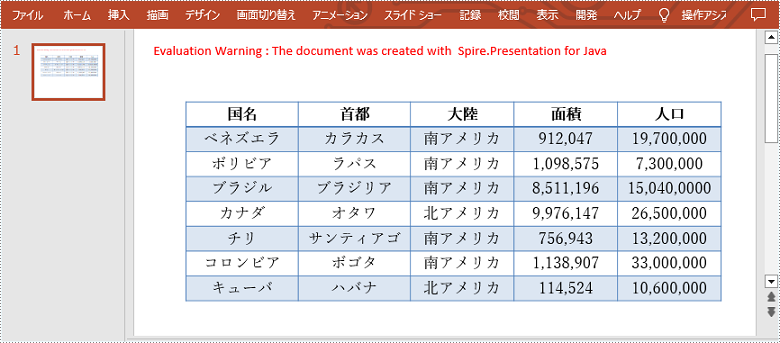
結果ドキュメントから評価メッセージを削除したい場合、または機能制限を取り除く場合は、についてこのメールアドレスはスパムボットから保護されています。閲覧するにはJavaScriptを有効にする必要があります。にお問い合わせ、30 日間有効な一時ライセンスを取得してください。
ドキュメントの作成プロセスでは、レイアウト要件を満たし、論理的な構造を確立するために、ドキュメントのコンテンツを分割する必要があることがよくあります。セクション区切りやページ区切りの挿入は、コンテンツを分割する最も一般的な方法であり、ページやセクションの分割を柔軟に制御することができます。さらに、改ページや改セクションは、ドキュメントの各部分に独自の書式やスタイルを作成する際にも非常に便利です。この記事では、Spire.Doc for Java を使用して、Java プログラムを通じて Word ドキュメントにページ区切りやセクション区切りを挿入する方法を紹介します。
まず、Spire. Doc for Java を Java プロジェクトに追加する必要があります。JAR ファイルは、このリンクからダウンロードできます。Maven を使用する場合は、次のコードをプロジェクトの pom.xml ファイルに追加する必要があります。
<repositories>
<repository>
<id>com.e-iceblue</id>
<name>e-iceblue</name>
<url> https://repo.e-iceblue.com/nexus/content/groups/public/</url>
</repository>
</repositories>
<dependencies>
<dependency>
<groupId>e-iceblue</groupId>
<artifactId>spire.doc</artifactId>
<version>11.8.1</version>
</dependency>
</dependencies>Spire.Doc for Java には、段落の最後に改ページを挿入するための Paragraph.appendBreak(BreakType.PageBreak) メソッドがあります。 その手順は次のとおりです。
import com.spire.doc.Document;
import com.spire.doc.FileFormat;
import com.spire.doc.Section;
import com.spire.doc.documents.BreakType;
import com.spire.doc.documents.Paragraph;
public class InsertPageBreak {
public static void main(String[] args) {
//Documentクラスのオブジェクトを作成する
Document doc = new Document();
//Word文書を読み込む
doc.loadFromFile("サンプル.docx");
//最初のセクションを取得する
Section section = doc.getSections().get(0);
//セクション内の8番目の段落を取得する
Paragraph paragraph = section.getParagraphs().get(7);
//段落の末尾にページ区切りを追加する
paragraph.appendBreak(BreakType.Page_Break);
//文書を保存する
doc.saveToFile("ページ区切り.docx", FileFormat.Auto);
}
}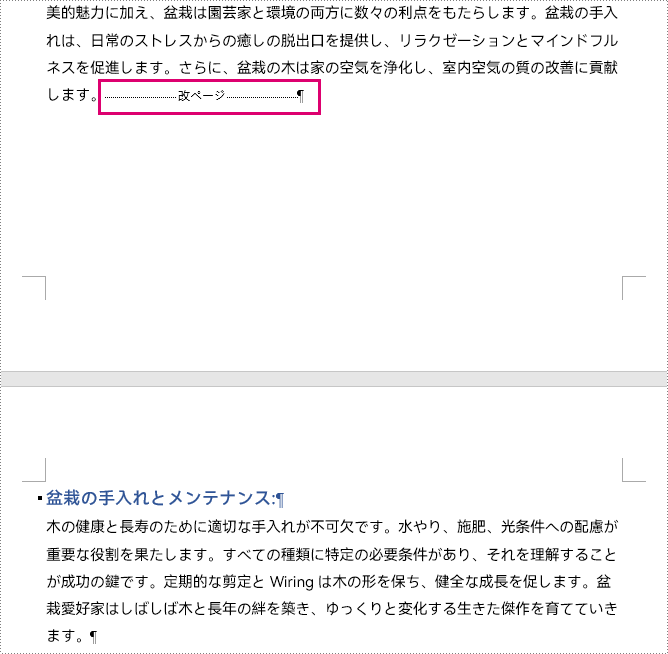
セクション区切りを挿入するには、Paragraph.insertSectionBreak(SectionBreakType) メソッドが必要です。次の表は、セクション区切りの種類と、それに対応する列挙型と説明の一覧です。
| セクション区切り | 列挙型 | 説明 |
| 次のページから開始 | SectionBreakType.New_Page | 次のページで新しいセクションを開始する。 |
| 現在の位置から開始 | SectionBreakType.No_Break | 同じページで新しいセクションを開始する。 |
| 奇数ページから開始 | SectionBreakType.Odd_Page | 次の偶数ページに新しいセクションを開始する。 |
| 偶数ページから開始 | SectionBreakType.Even_Page | 次の奇数ページに新しいセクションを開始する。 |
| 次の段から開始 | SectionBreakType.New_Column | 次の段で新しいセクションを開始する(段分割が有効になっている必要があります)。 |
セクション区切りを挿入する詳しい手順は以下の通りです。
import com.spire.doc.Document;
import com.spire.doc.FileFormat;
import com.spire.doc.Section;
import com.spire.doc.documents.Paragraph;
import com.spire.doc.documents.SectionBreakType;
public class InsertSectionBreak {
public static void main(String[] args) {
// Documentクラスのオブジェクトを作成する
Document doc = new Document();
// Word文書を読み込む
doc.loadFromFile("サンプル.docx");
// 最初のセクションを取得する
Section section = doc.getSections().get(0);
// セクション内の4番目の段落を取得する
Paragraph paragraph = section.getParagraphs().get(3);
// セクション区切りを挿入する
paragraph.insertSectionBreak(SectionBreakType.No_Break);
// 文書を保存する
doc.saveToFile("セクション区切り.docx", FileFormat.Auto);
}
}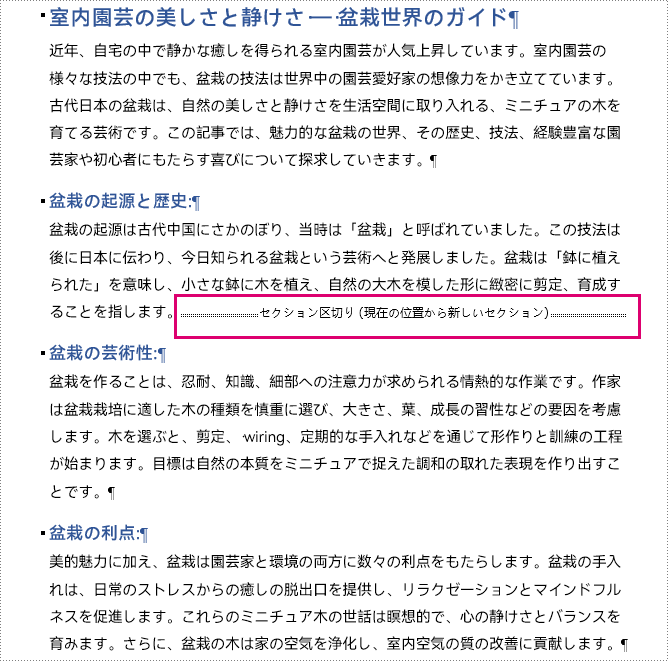
結果ドキュメントから評価メッセージを削除したい場合、または機能制限を取り除く場合は、についてこのメールアドレスはスパムボットから保護されています。閲覧するにはJavaScriptを有効にする必要があります。にお問い合わせ、30 日間有効な一時ライセンスを取得してください。